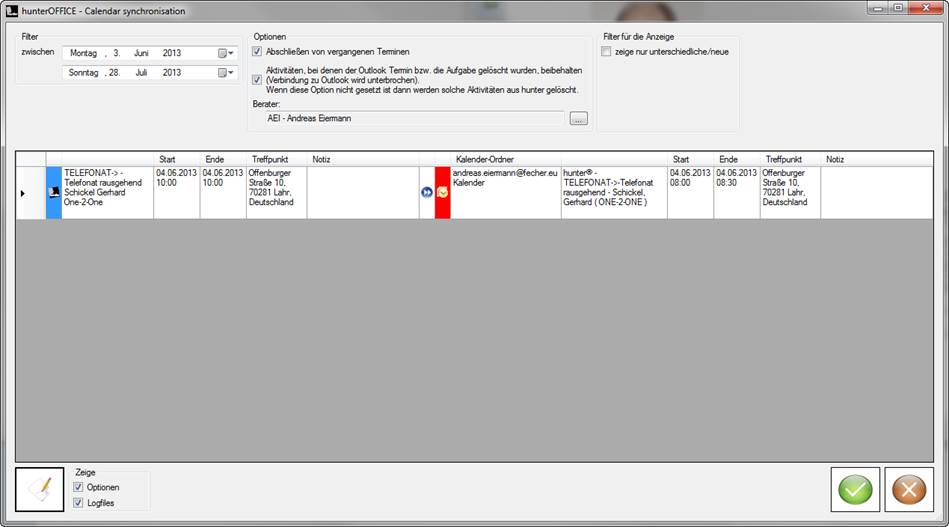Tätigkeiten,
die in den MS Outlook Kalender übertragen wurden, können Sie über die
Kalender-Synchronisation abgleichen lassen. Sollte eine Änderung im hunter oder
im MS Outlook stattgefunden haben, so wird diese nachsynchronisiert. Die
Kalender-Synchronisation können Sie in der rechten oberen Ecke im hunter, über
die Schaltfläche ![]() öffnen.
öffnen.
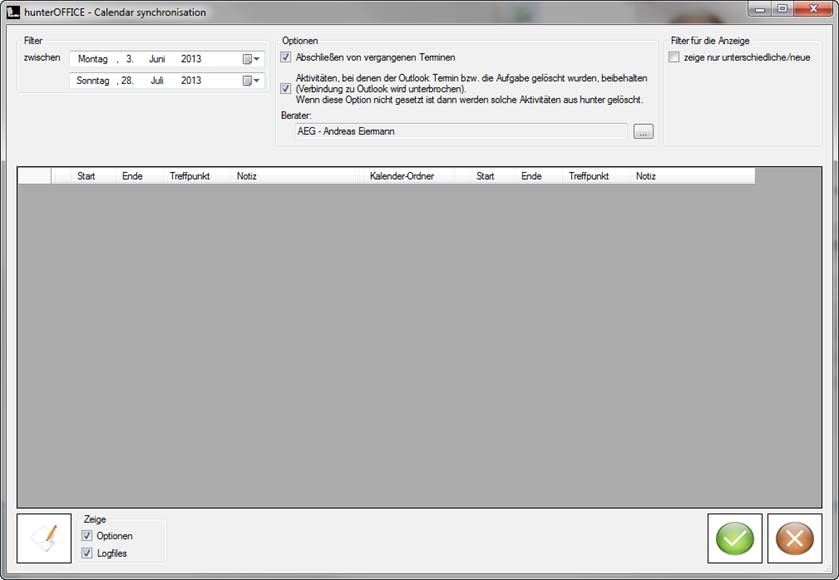
Was
möchten Sie tun?
↓ In MS Outlook übertragene
Tätigkeiten nachsynchronisieren
← Zurück zum Inhaltsverzeichnis
Sobald Sie eine Tätigkeit nach MS Outlook übertragen haben, besteht eine Verknüpfung für diese Tätigkeit zwischen hunter und MS Outlook. Dies ermöglicht Ihnen Änderungen an der Tätigkeit entweder in hunter, oder in MS Outlook vorzunehmen und diese dann
für die Verknüpfung nachzuziehen. Nähere Infos zum Übertragen von Tätigkeiten nach MS Outlook, finden Sie im Abschnitt Eine neue Tätigkeit erstellen.
1. Wie oben schon erwähnt, muss es zunächst eine Tätigkeit geben, die von hunter nach MS Outlook in den Kalender übertragen wurde und das sieht dann folgendermaßen aus:

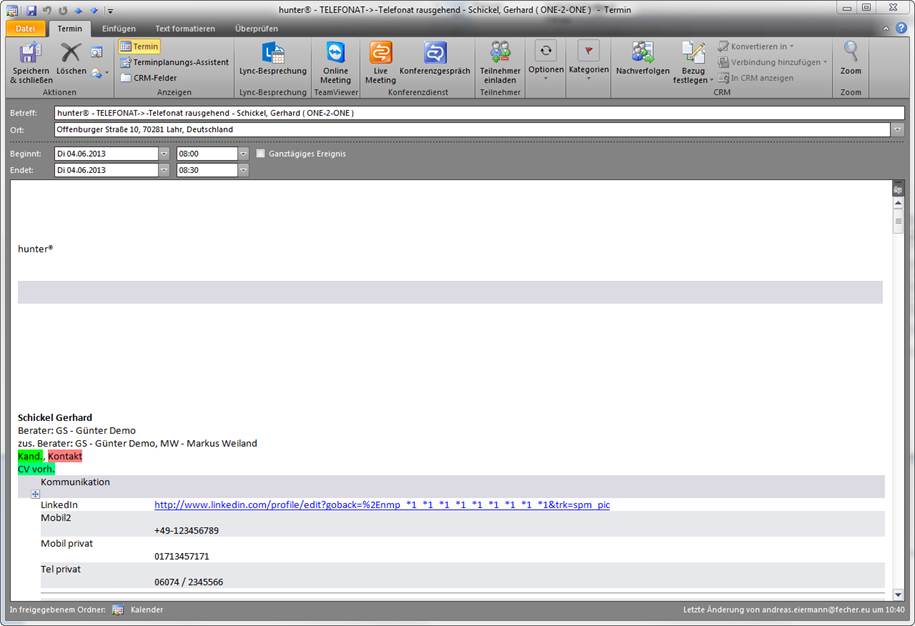
2. Als nächstes können Sie entweder im MS Outlook, oder im hunter Änderungen an dem Termin vornehmen. Für dieses Beispiel, wird im hunter die Uhrzeit für Start und Ende auf 10:00 Uhr geändert, gespeichert und diese anschließend nach MS Outlook synchronisiert.
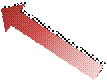
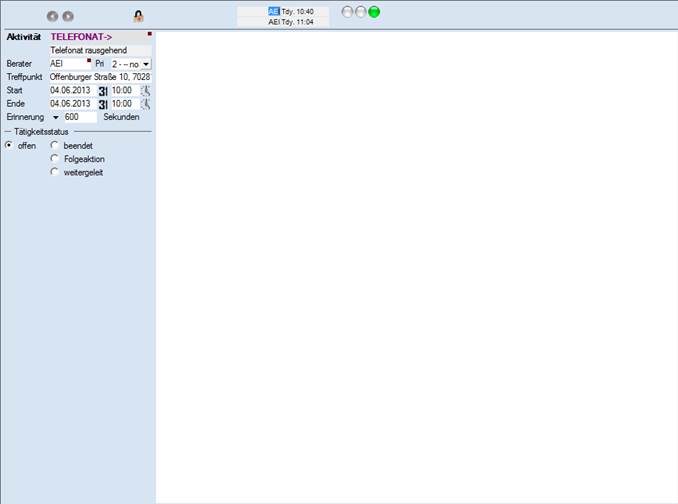
3.
Wenn Sie den Termin im hunter oder im MS Outlook
geändert und gespeichert haben, starten Sie die Kalender Synchronisation.
Zunächst muss der Zeitraum der Filtereinstellung entsprechend dem Start oder
Ende Datum der Tätigkeit angepasst werden. Dann starten Sie den Scann Vorgang
über die Schaltfläche ![]() .
Anschließend erhalten Sie eine Tabelle, mit den geänderten Tätigkeiten. Die
linke Seite der Tabelle von der Spalte
.
Anschließend erhalten Sie eine Tabelle, mit den geänderten Tätigkeiten. Die
linke Seite der Tabelle von der Spalte ![]() ,
bis zur Spalte
,
bis zur Spalte ![]() ,
zeigt Ihnen die Informationen aus der hunter Tätigkeit. Die rechte Seite der
Tabelle ab der Spalte
,
zeigt Ihnen die Informationen aus der hunter Tätigkeit. Die rechte Seite der
Tabelle ab der Spalte ![]() ,
bis zum Ende der Tabelle, zeigt Ihnen die Informationen aus dem Termin in MS
Outlook. Die MS Outlook Spalte ist rot hinterlegt und bedeutet, dass MS Outlook
für diesen Termin nicht aktuell ist und somit aktualisiert wird.
,
bis zum Ende der Tabelle, zeigt Ihnen die Informationen aus dem Termin in MS
Outlook. Die MS Outlook Spalte ist rot hinterlegt und bedeutet, dass MS Outlook
für diesen Termin nicht aktuell ist und somit aktualisiert wird.
Bestätigen Sie nun die Schaltfläche  ,
um die Änderungen zu übernehmen.
,
um die Änderungen zu übernehmen.